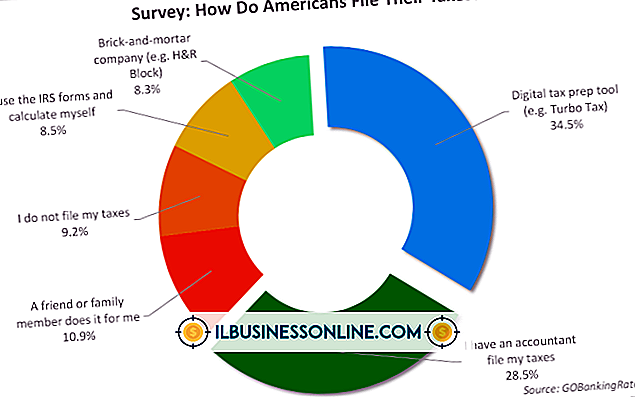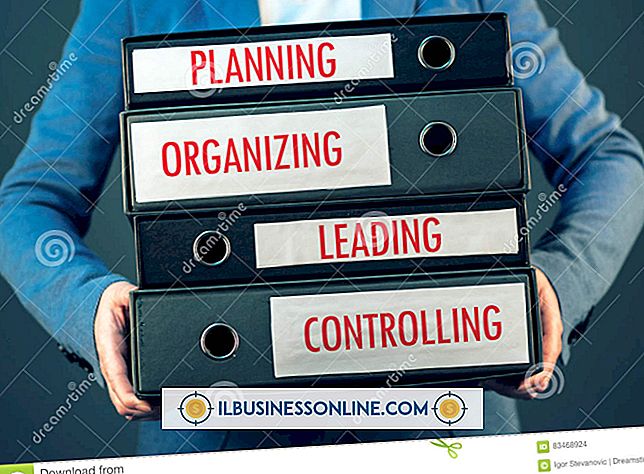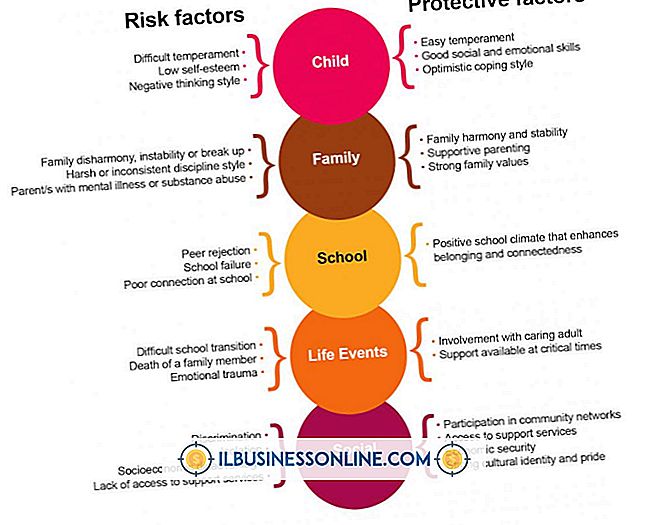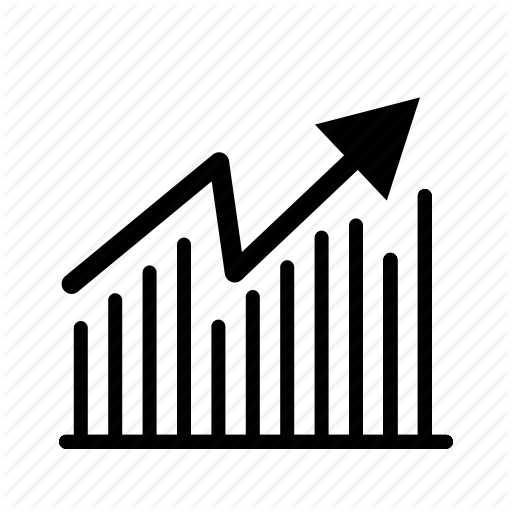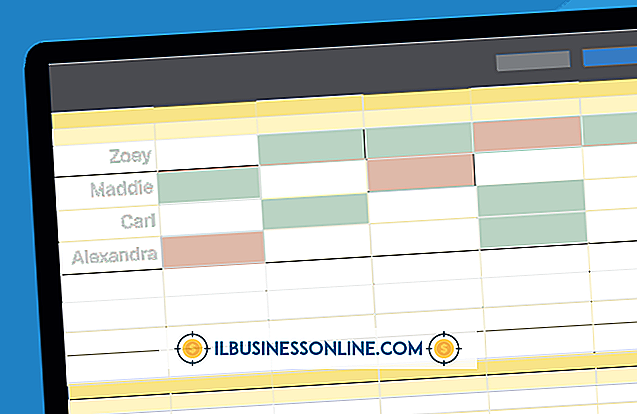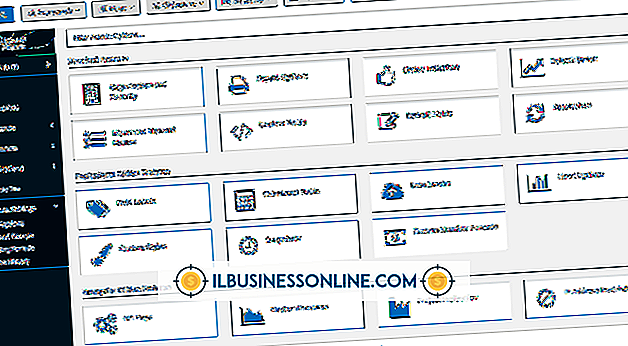Boya Varsayılan Olarak Nasıl Devre Dışı Bırakılır

Windows'ta bir görüntü dosyasına sağ tıklayıp düzenleme seçeneğini seçtiğinizde, resim Paint'te varsayılan olarak açılır. Paint, resim döndürmek gibi basit görevler için kullanışlıdır, ancak gelişmiş düzenleme yeteneklerinden yoksundur. Daha karmaşık bir görüntü düzenleme uygulamasına geçmek için, Windows kayıt defterinde bir ayarı değiştirmeniz gerekir. Windows Varsayılan Programlar uygulamasında dosya ilişkilerini değiştirmek, yalnızca görüntüleri görüntülemek üzere açmak için kullandığınız programı etkiler ve Düzenle seçeneğini seçtiğinizde kullanılan uygulama üzerinde hiçbir etkisi olmaz.
1.
Bilgisayarınızda bir yönetici hesabı kullanarak oturum açın ve Windows Kayıt Defteri Düzenleyicisi'ni açın. Windows 8'de, Charms çubuğunda "Ara" yı tıklayın, arama alanına "regedit" yazın ve "Enter" tuşuna basın. Windows 7 ve önceki sürümlerde, Başlat düğmesini tıklayın, arama alanına "regedit" yazın ve "Enter" tuşuna basın.
2.
Sol bölmedeki "HKEY_CLASSES_ROOT \ SystemFileAssociations \ image \ shell \ edit \ command" anahtarına gidin. Doğru konumdaysanız, sağ bölmedeki "Veri" sütunu görüntülenmelidir: "% systemroot% \ system32 \ mspaint.exe" "% 1"
3.
Sağ bölmedeki "(Varsayılan)" girişini sağ tıklayın ve "Değiştir" i seçin.
4.
"Değer Verileri" alanındaki "% systemroot% \ system32 \ mspaint.exe" yerine, tercih edilen resim düzenleyicinin istisna edilebilir dosyasının tam yolunu ve dosya adını yazın. Varsayılan görüntü düzenleyicinizi GIMP 2.8 olarak değiştiriyorsanız, örneğin, "Değer Verileri" alanındaki metin, tırnak işaretleri dahil olmak üzere şöyle görünmelidir: "C: \ Program Files \ GIMP 2 \ bin \ gimp-2.8.exe ""% 1 "
5.
Yeni ayarı kaydetmek için "Tamam" ı tıklayın ve ardından Kayıt Defteri Düzenleyicisini kapatın. Değişiklik hemen etkili olur.
Bahşiş
- Görüntü düzenleyicinizin yürütülebilir dosyasının doğru yolunu ve dosya adını almak için, uygulamayı açan masaüstü kısayolunu sağ tıklayın, "Özellikler" i seçin ve sonra "Hedef" alanının tüm içeriğini kopyalayın.
Uyarı
- Pencerenin kayıt defterinde yanlış değişiklikler yapılması, bilgisayarınızda ciddi sorunlara yol açabilir ve Windows'un tamamen çalışmasını durdurabilir. Herhangi bir değişiklik yapmadan önce kayıt defterini yedeklemeyi ya da bir Windows geri yükleme noktası oluşturmayı düşünün.